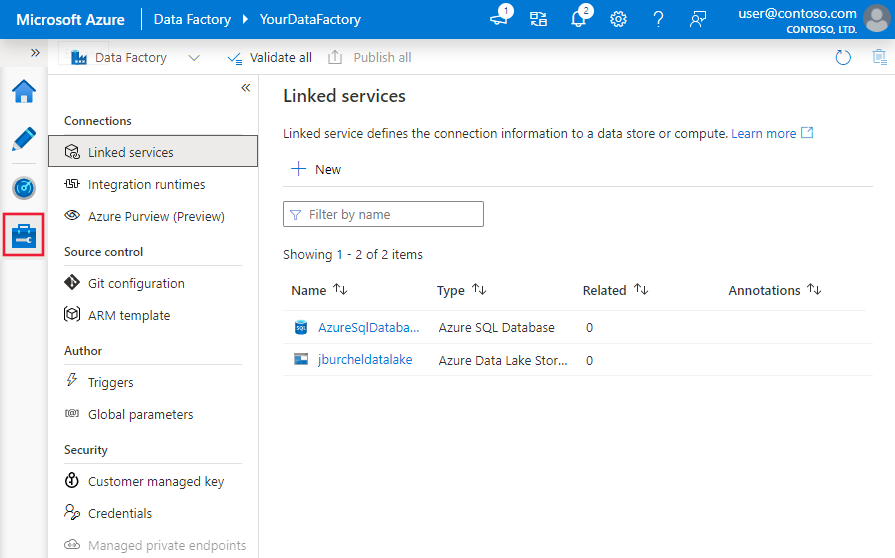Creazione di oggetti visivi in Azure Data Factory
SI APPLICA A: Azure Data Factory
Azure Data Factory  Azure Synapse Analytics
Azure Synapse Analytics
Suggerimento
Provare Data Factory in Microsoft Fabric, una soluzione di analisi completa per le aziende. Microsoft Fabric copre tutti gli elementi, dallo spostamento dei dati all'analisi scientifica dei dati, all'analisi in tempo reale, alla business intelligence e alla creazione di report. Scopri come avviare gratuitamente una nuova versione di valutazione .
L'esperienza dell'interfaccia utente di Azure Data Factory e Synapse Analytics consente di creare e distribuire risorse visivamente per la data factory o le pipeline di Synapse senza dover scrivere codice. È possibile trascinare le attività in un'area di disegno della pipeline, eseguire test, eseguire il debug in modo iterativo, nonché distribuire e monitorare le esecuzioni della pipeline.
Attualmente, l'interfaccia utente è supportata solo in Microsoft Edge e Google Chrome.
Area del contenuto
Per aprire l'area di disegno di creazione, fare clic sull'icona della matita.

In questo caso si creano pipeline, attività, set di dati e flussi di dati che costituiscono la factory. Analogamente, i servizi collegati, i trigger e i runtime di integrazione possono essere modificati nella scheda Gestione. Per iniziare a creare una pipeline usando l'area di disegno di creazione, vedere Copiare i dati usando l'attività di copia.
L'esperienza di creazione degli oggetti visivi predefinita funziona direttamente con il servizio. L'integrazione di Git o GitHub di Azure Repos è supportata anche per consentire il controllo del codice sorgente e la collaborazione per il lavoro sulle pipeline. Per altre informazioni sulle differenze tra queste esperienze di creazione, vedere Controllo del codice sorgente.
Riquadro Proprietà
Per le risorse di livello superiore, ad esempio pipeline, i set di dati e i flussi di dati, le proprietà di alto livello sono modificabili nel riquadro delle proprietà sul lato destro dell'area di disegno. Il riquadro delle proprietà contiene proprietà quali nome, descrizione, annotazioni e altre proprietà di alto livello. Le risorse secondarie quali le attività della pipeline e le trasformazioni del flusso di dati vengono modificate utilizzando il pannello nella parte inferiore dell'area di disegno.

Il riquadro delle proprietà si apre per impostazione predefinita solo per la creazione di risorse. Per modificarlo, fare clic sull'icona del riquadro delle proprietà che si trova nell'angolo in alto a destra dell'area di disegno.
Risorse correlate
Nel riquadro delle proprietà è possibile visualizzare le risorse dipendenti dalla risorsa selezionata selezionando la scheda Correlato . Tutte le risorse che fanno riferimento alla risorsa corrente verranno elencate qui.

Nell'immagine precedente, ad esempio, una pipeline e due flussi di dati usano il set di dati attualmente selezionato.
Hub di gestione
L'hub di gestione, accessibile dalla scheda Gestisci nell'interfaccia utente, è un portale che ospita le azioni di gestione globali per il servizio. Qui è possibile gestire le connessioni agli archivi dati e ai calcoli esterni, alla configurazione del controllo del codice sorgente e alle impostazioni di trigger. Per altre informazioni, vedere le funzionalità dell'hub di gestione.
Espressioni e funzioni
Le espressioni e le funzioni possono essere usate invece di valori statici per specificare molte proprietà all'interno del servizio.
Per specificare un'espressione per un valore di proprietà, selezionare Aggiungi contenuto dinamico oppure fare clic su ALT + MAIUSC + D mentre si concentra sul campo.

Verrà aperto il Generatore di espressioni in cui è possibile compilare espressioni da variabili di sistema supportate, output di attività, funzioni e variabili o parametri specificati dall'utente.

Per informazioni sul linguaggio delle espressioni, vedere Espressioni e funzioni.
Inviare commenti
Selezionare Commenti e suggerimenti per lasciare un commento sulle funzionalità o per notificare a Microsoft i problemi con gli strumenti:

Contenuto correlato
Per altre informazioni sul monitoraggio e sulla gestione delle pipeline, vedere Monitorare e gestire pipeline a livello di codice.